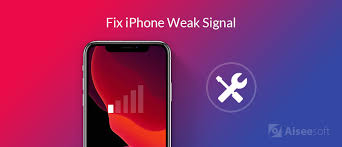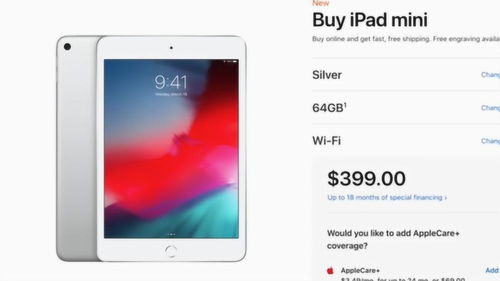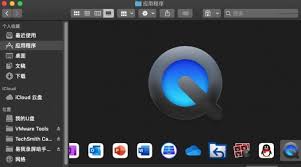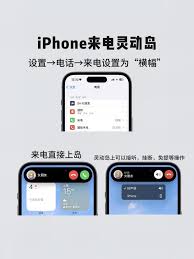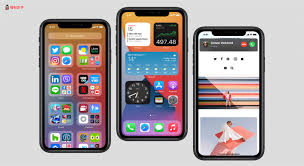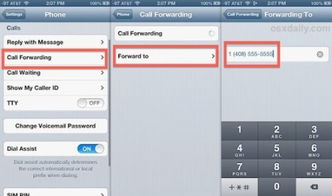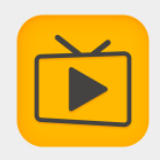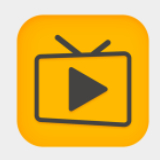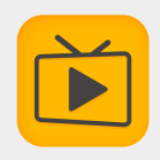苹果16如何强制重启
2024-12-05 10:15:50网友
苹果16系列手机在使用过程中,可能会遇到无响应、白苹果画面或应用程序卡死等问题。此时,强制重启是一个有效的解决方法。以下是关于苹果16强制重启方法的详细介绍,希望能帮助您快速恢复设备的正常使用。
方法一:常规重启无效后的强制重启
1. 尝试正常重启:首先,尝试通过长按右侧的电源键,然后滑动关机滑块进行正常重启。如果这种方法无效,请继续以下步骤。
2. 同时按住特定按键:同时按住iphone 16的“音量减”键和右侧的“电源键”。确保两个按键同时被按下,并且不要松开。
3. 等待屏幕变化:持续按住这两个按键,直到屏幕变黑并出现苹果logo。这可能需要几秒钟到一分钟的时间,请耐心等待。
4. 松开按键:当苹果logo出现时,可以松开按键。此时,iphone 16将开始重新启动,并可能恢复到正常状态。
方法二:快速按键组合强制重启
1. 唤醒系统响应:快速按下音量加键后立即松开,这一动作是为了唤醒系统的响应机制。
2. 进一步触发系统响应:接着,快速按下音量减键后同样立即松开,这一步骤是为了进一步触发系统响应。
3. 长按电源键:最后,长按电源键大约10秒钟,直到屏幕变暗并且出现苹果标志,此时可以松开电源键,完成强制重启过程。
方法三:适用于屏幕失灵的强制重启
如果您的苹果16屏幕失灵,无法通过触摸操作完成上述步骤,仍然可以采用以下强制重启的方法来恢复正常操作:
1. 快速按键组合:同样按照方法二的步骤,先快速按下音量加键并松开,再快速按下音量减键并松开。
2. 长按电源键:最后,长按电源键大约30秒,直到出现白苹果标志。此时,手机会自动关机并重新开机,恢复正常运行。

注意事项
1. 数据保护:强制重启不会导致数据丢失,因此在遇到设备卡顿或无响应时,您可以放心地使用此方法。
2. 避免频繁使用:值得注意的是,频繁强制重启可能会对设备造成一定损害,建议仅在必要时使用。
3. 系统更新:平时使用过程中,定期更新系统和应用程序,保持良好的使用习惯,可以有效减少设备卡顿现象的发生。
4. 联系客服:如果遇到无法解决的问题,可以先尝试联系苹果客服寻求帮助。
通过以上方法,您可以轻松实现苹果16手机的强制重启,解决设备无响应或应用程序卡死等问题。同时,建议您在使用过程中保持系统的更新和良好的使用习惯,以减少类似问题的发生。
文章推荐 MORE +